MacOS용 Safari에서 기록 및 기타 개인 데이터 관리하기
기본값을 사용할 때 원정 여행 귀하의 브라우저 맥, 검색 기록은 다음과 함께 하드 드라이브에 저장됩니다. 쿠키, 저장된 비밀번호 및 기타 개인 설정. Safari 기록 및 기타 개인 정보 검색 데이터를 쉽게 지울 수 있습니다. 또한 Safari 개인 정보 보호 브라우징 모드를 사용하여 이 정보가 처음부터 저장되지 않도록 할 수도 있습니다.
이 문서의 지침은 Safari에 적용됩니다. 웹 브라우저 ~을위한 맥 OS 10.15 (카탈리나), 10.14(모하비) 및 10.13(하이 시에라).
Safari는 어떤 유형의 데이터를 저장합니까?
Safari는 다음 데이터를 저장하여 페이지 로드 시간을 단축하고 필요한 입력량을 줄이는 등의 방법으로 향후 검색 경험을 개선합니다.
- 검색 기록: 웹사이트를 방문할 때마다 Safari는 페이지 이름 및 URL.
- 은닉처: 후속 방문 시 페이지 로드 속도를 높입니다. 캐시에는 이미지 파일 및 기타 웹 페이지 구성 요소가 포함됩니다.
- 쿠키: 웹 서버의 쿠키는 작은 텍스트 파일로 귀하의 하드 드라이브에 저장됩니다. 웹사이트는 귀하의 브라우징 경험을 맞춤화하기 위해 쿠키를 사용합니다. 로그인 자격 증명 및 기타 개인 데이터가 쿠키에 저장되는 경우가 있습니다.
- 다운로드 기록: 브라우저를 통해 파일을 다운로드할 때마다 Safari는 파일 이름, 크기, 다운로드 날짜 및 시간이 포함된 기록을 저장합니다.
- 로컬 스토리지: 로 코딩된 사이트 HTML 5 쿠키를 사용하지 않고 웹 애플리케이션 데이터를 로컬에 저장합니다.
하드 드라이브의 공간을 절약하려면 다음에서 Safari를 활성화하십시오. 아이클라우드 브라우저 데이터를 저장하기 위한 기본 설정 구름 대신에.
Safari에서 브라우저 데이터를 관리하는 방법
Mac의 하드 드라이브에 저장된 웹사이트 데이터를 관리하려면:
-
이동 원정 여행 > 기본 설정.
키보드 단축키를 사용하여 Safari 환경설정에 액세스할 수도 있습니다. 명령+, (반점).

-
선택하다 은둔 환경 설정 인터페이스에서.
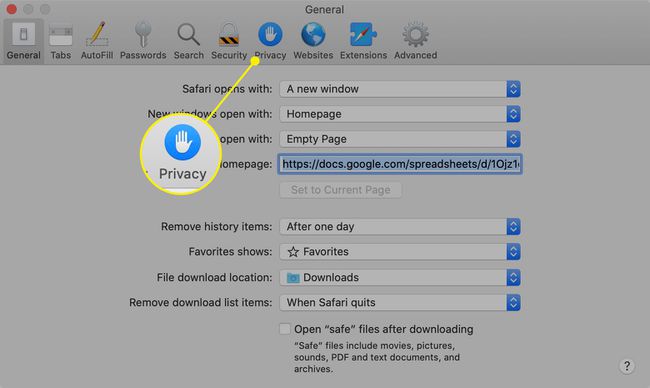
-
선택하다 웹사이트 데이터를 관리합니다.

-
하드 드라이브에 데이터를 저장한 사이트 목록이 표시됩니다. 각 사이트 이름 아래에는 저장된 데이터 유형에 대한 요약이 있습니다. Mac의 하드 드라이브에서 사이트 데이터를 삭제하려면 목록에서 선택하고 제거하다.
선택하다 모두 제거웹사이트 데이터 검색 기록, 쿠키 및 기타 웹 데이터를 하드 드라이브에서 삭제합니다.

Mac 하드 드라이브에서 검색 기록을 삭제하는 방법
기간별로 검색 기록 및 웹 사이트 데이터를 제거하려면 다음으로 이동하십시오. 원정 여행 > 기록 및 웹사이트 데이터 지우기 다음 옵션 중 하나를 선택합니다.
- 지난 시간
- 오늘
- 오늘과 어제
- 모든 기록
기록 및 웹사이트 데이터에는 저장된 사용자 이름, 비밀번호 및 기타 정보가 포함되지 않습니다. 사파리 자동완성 정보.
기록 및 기타 개인 데이터 자동 삭제
브라우저가 지정된 시간이 지나면 자동으로 인터넷 사용 기록을 삭제하도록 지시할 수도 있습니다.
-
이동 원정 여행 > 기본 설정.

-
선택하다 일반적인.

-
아래에서 기간을 선택하십시오. 기록 항목 제거 그리고 다운로드 목록 항목 제거.
검색 및 다운로드 기록만 제거됩니다. 캐시, 쿠키 및 기타 웹사이트 데이터는 영향을 받지 않습니다.
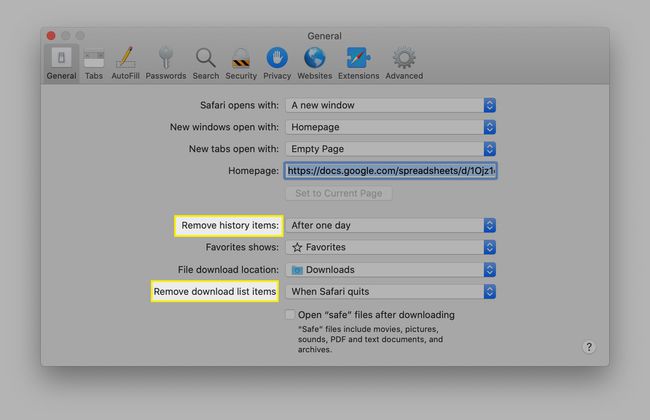
Safari 개인 정보 보호 브라우징 모드
프라이빗 브라우징 모드에서는 개인 데이터가 저장되지 않습니다. 프라이빗 브라우징 모드를 활성화하려면 파일 > 새 개인 창. 또는 키보드 단축키를 사용하여 Mac용 Safari에서 개인 창을 엽니다. 옮기다+명령+N.
개인 창에서 웹을 사용할 때 인터넷 사용 기록, 은닉처, 쿠키 및 자동 완성 정보는 탐색 세션이 끝날 때 하드 드라이브에 저장되지 않습니다. 창을 비공개로 지정하지 않은 경우 그 안에 축적된 모든 검색 데이터는 하드 드라이브에 저장됩니다.
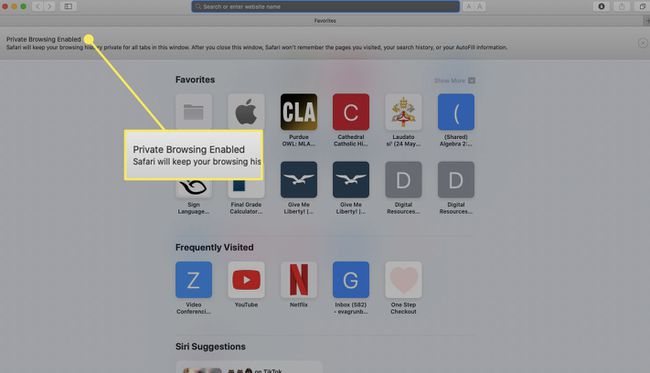
이전 버전의 Safari에서 개인 정보 보호 브라우징 모드를 활성화하면 열려 있는 모든 창과 탭이 포함됩니다. 창이 비공개인지 여부를 확인하려면 주소 표시줄을 확인하세요. 검정색 배경에 흰색 텍스트가 포함되어 있으면 해당 창에서 프라이빗 브라우징 모드가 활성화됩니다. 어두운 텍스트가 있는 흰색 배경이 포함된 경우 활성화되지 않습니다.
개인정보 보호 브라우징을 사용하고 기록을 지워도 웹사이트와 귀하의 ISP 귀하로부터 개인 데이터를 수집하지 않습니다.
